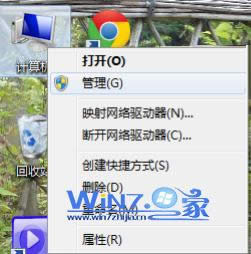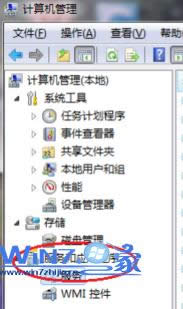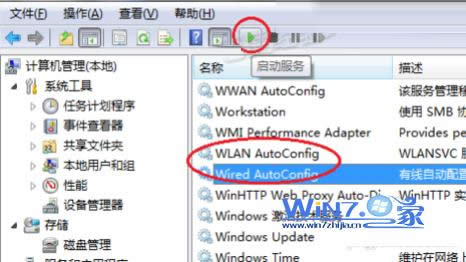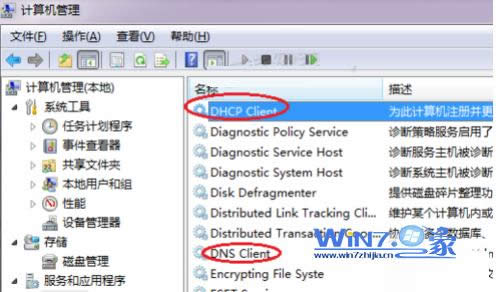笔记本搜索不到无线网络信号明明有无线网
时间:2024/2/10作者:未知来源:争怎路由网人气:10
- 本站电脑知识提供电脑入门知识,计算机基础知识,计算机网络应用基础知识,电脑配置知识,电脑故障排除和电脑常识大全,帮助您更好的学习电脑!不为别的,只因有共同的爱好,为中国互联网发展出一分力!
大家对无线网络应该都很熟悉吧,随着网络的发展,现在的无线网络已经随处可以见,手机和电脑也都能够通过连接无线进行上网,方便又快捷,但是最近有不少用户反映说他们的笔记本电脑搜索不到无线网络的信号,可是明明有无线网啊,应该有很多人也遇到了一样的问题吧,那么要怎么办呢?现在小编就为大家带来解决笔记本搜索不到无线信号有妙招吧。
1、首先鼠标右击电脑桌面上的“计算机”图标,然后选择“管理”选项;
2、在打开的“计算机管理”界面中,选择“服务和应用程序-服务”;
3、然后在窗口右侧中找到“Wired AutoConfig”服务和“WLAN AutoConfig”服务,然后单击上方的“启动服务”按钮启动他们。
4、接着重新打开“无线网络连接”,点击左侧的“刷新网络列表”即可。
5、如果看到了无线SSID,但还是不能连接上或连接上不能上网,则可能是DHCP或TCP/IP或SERVER或是WORKSTATION甚至是DNS服务都因待机未能自动启动,需要我们手动启动了。和上面一样,在服务窗口中分别找到并启动“DHCP Client”、“DNS Client”、“Server”、“TCP/IP NetBIOS Helper”、“Workstation”服务。
6、如果要避免这样的现象的话,我们打开“设备管理器”,在右边找到你的无线网卡,然后右击选择“属性”选项;
7、在打开的无线网卡属性对话框中,切换到“电源管理”选项卡,然后将“允许计算机关闭此设备以节约电源”前面的勾取消掉,然后点击确定退出即可。
8、尝试将笔记本或者智能手机近距离接近无线路由器看看能否搜索到无线信号,避免因无线路由器过过信号不良导致搜索不到无线网信号。
关于解决笔记本搜索不到无线信号有妙招小编就为大家分享到这边了,如果你也搜索不到无线网络的话可以按照上面的方法去试试看吧,希望可以帮助到你们哦。学习教程快速掌握从入门到精通的电脑知识
关键词:笔记本搜索不到无线网络信号明明有无线网